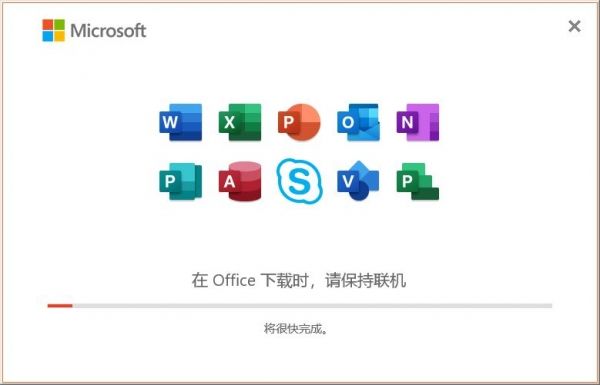PPT如何在自定义工具栏添加功能?ppt常用的功能一般都会放到快速访问工具栏中,方便操作,该怎么加新功能呢?下面我们就来看看PPT快速访问工具栏快捷键添加方法
在WPS软件中有多个实用的办公软件,其中能够进行文稿演示的PPT版块更是有很多小伙伴会在演讲、会议、展示的时候进行使用,那么小伙伴知不知道在PPT上该如何自定义快速访问工具栏呢?
点击打开WPS演示文稿进入编辑界面;

在界面左上方点击快速访问工具栏右侧的下拉箭头,然后点击“自定义命令”下的“其他命令”;

或者点击“文件”——“选项”按钮打开窗口;
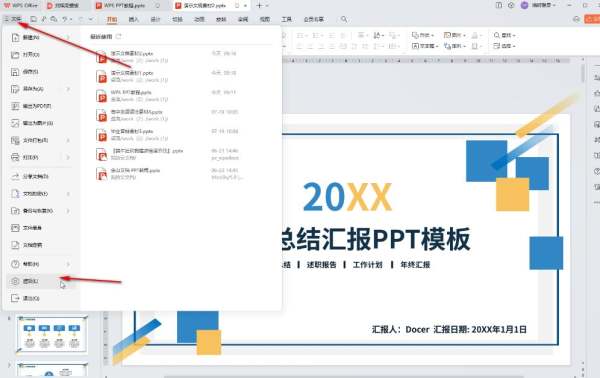
在打开的窗口中点击切换到“快速访问工具栏”,然后可以筛选命令后,点击选中需要的命令,点击“添加”按钮添加到右侧的方框中并确定就可以了;
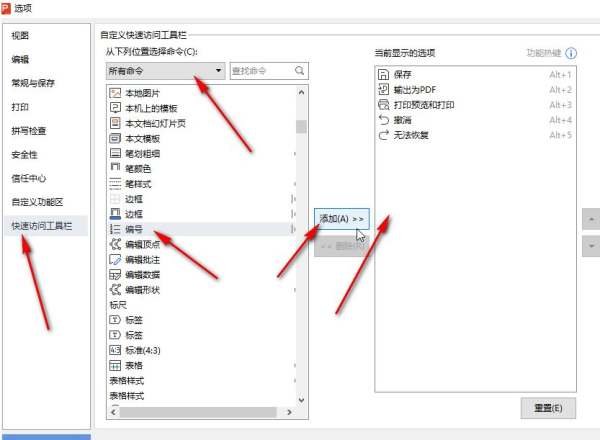
如果有需要,还可以点击切换到“自定义功能区”后,添加想要的功能命令到指定选项卡。

以上就是PPT快速访问工具栏快捷键添加方法,希望大家喜欢,请继续关注0133技术站。
相关推荐:
ppt转pdf图片变模糊怎么办? PPT转PDF时图片像素变低的解决办法
以上就是PPT如何在自定义工具栏添加功能? PPT快速访问工具栏快捷键添加方法的详细内容,更多请关注0133技术站其它相关文章!